Sebagai pengguna beberapa perangkat dari iDevice, iCloud jadi penolong utama untuk urusan perpindahan data.
Akhirnya kita menemukan cara mudah untuk mengatur segala daftar kontak, bahkan lebih mudah dari sinkronisasi di iTunes pada PC kalian. Thanks to iCloud, kini semua jadi lebih praktis.
Kadang kita ingin memindahkan semua data/backup kontak kita dari iOS ke operating system atau software tetangga. Misalkan ke Android. Banyak yang masih mencari tau cara memindahkan semua kontak di iDevice ke Android atau bahkan outlook, windows live dan lainnya.
Berikut cara transfer semua data kontak di iPhone mu ke iCloud sebagai vCard (kartu bisnis virtual) supaya kamu bisa dengan mudah memindahkannya ke device dan software lain seperti Android, Microsoft Outlook, dll
1. Buka iCloud.com melalui browser di PC/Mac kamu
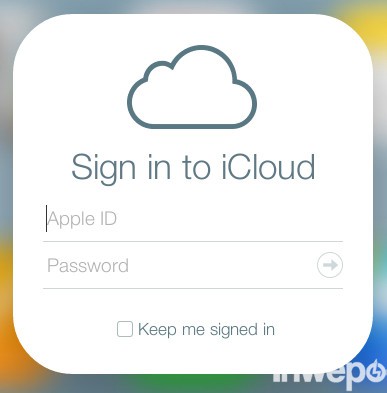
2. Masukkan data login berupa Apple ID dan password untuk mengakses akun iCloudmu
3. Lalu, klik Contacts
4. Semua list kontakmu akan muncul (kalau kamu belum mem-backup data kontak mu, di iPhone mu buka Settings – iCloud – Storage & Backup – Backup Now)
5. Kembali ke browser di PC/Mac, klik icon Setting pada bagian kiri bawah
6. Klik Select All untuk pilih semua kontak
7. Lalu klik icon Setting di bagian kiri bawah lagi dan klik Export vCard
8. Lalu akan muncul pop up untuk menyimpan semua data kontakmu dalam bentuk file dengan format .vcf ke PC/Mac mu
9. Simpan file tersebut dengan mengklik save. Selesai.
File .vcf ini bisa dibuka dengan berbagai aplikasi. Untuk cara instannya, copy file ini ke dalam kartu microSD Android mu, dan kamu akan mendapatkan semua kontak-kontak telah tersimpan di Android device kita